
Zadnja posodobitev dne

Live Text vam omogoča kopiranje besedila in številk iz slik na vašem iPhoneu in uporabo drugje. Tukaj je vse, kar morate vedeti.
Ena najnovejših funkcij, ki prihajajo na Applove mobilne naprave, je Živo besedilo. Omogoča vam lažje kopiranje besedila na fotografijah, prevajanje jezika, klicanje in še več.
Orodje, ki je na voljo v iOS 15 na iPhone in iPadOS 15 na iPadu, vključuje tudi funkcije, imenovane Visual Look Up. To orodje olajša prepoznavanje predmetov, najdenih na fotografijah. Tukaj je pogled na obe funkciji in kako delujeta.
Kaj je živo besedilo na iPhoneu?
Živo besedilo je neverjetno novo orodje z različnimi novimi funkcijami. Deluje kot vgrajena funkcija OCR za vaš iPhone in vam omogoča skeniranje in kopiranje besedila v vaših fotografijah. Nato lahko uporabite besedilo ali številke, ki jih kopira, za klice, pošiljanje e-pošte, prevajanje besedila in drugo.
Live Text deluje z obstoječimi slikami v aplikacijah Fotografije ali Safari in v aplikaciji Kamera v realnem času. Za začetek preprosto tapnite ikono indikatorja.
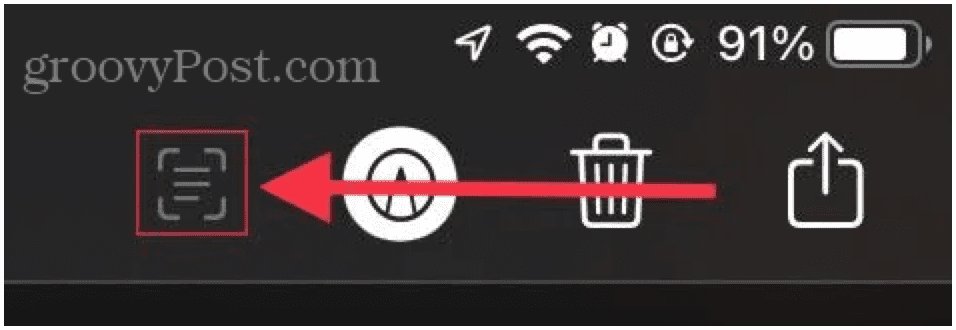
Kako aktivirati živo besedilo
Ni vam treba vklopiti ali izklopiti Live Text. Vendar ga morate aktivirati za uporabo v različnih jezikih.
Če želite aktivirati Live Text na vašem iPhoneu:
- Dotaknite se Aplikacija za nastavitve na vašem iPhoneu.
- Izberite General.
- Izberite Jezik in regija.
- Preklopi Živo besedilo drsnik, da ga aktivirate.
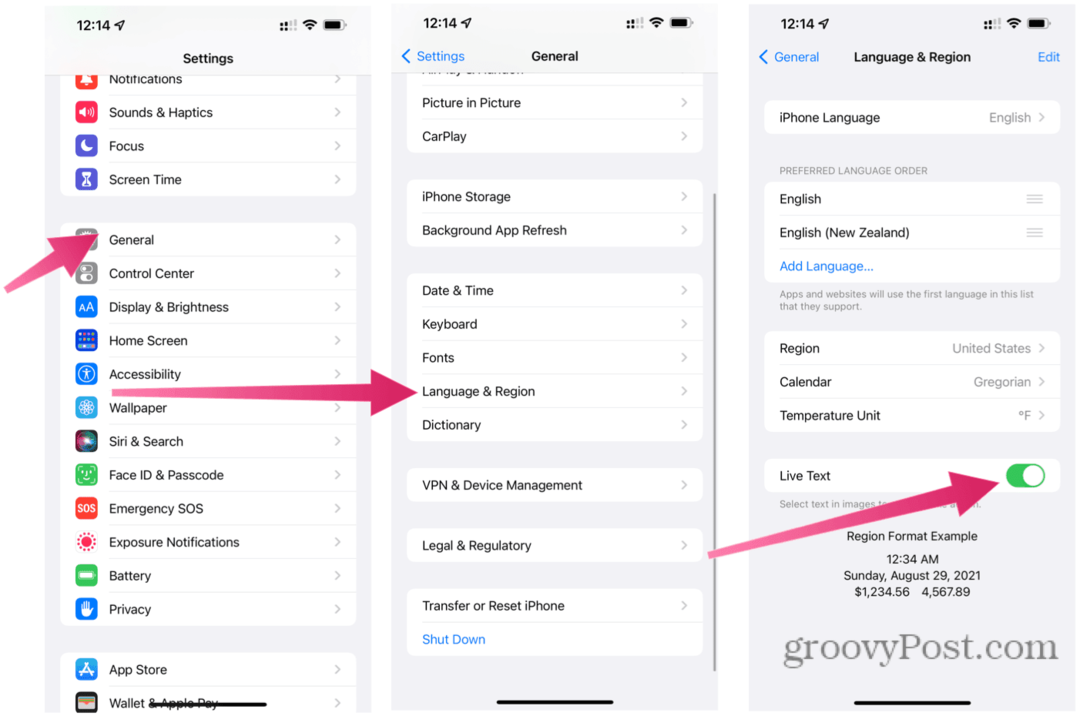
Uporaba Live Text na iPhoneu
V orodju Live Text lahko uporabite več uporabnih funkcij. Ti vključujejo možnost kopiranja besedila, klicanja, pošiljanja e-pošte, iskanja v spletu ali iz lokalnega slovarja in še več.
Če želite začeti uporabljati Live Text, sledite tem korakom.
Kako kopirati besedilo znotraj slike
Z orodjem Live Text lahko kopirate besedilo, ki ga najdete na sliki v aplikaciji Safari ali Photos. Nato lahko besedilo uporabite drugje.
Če želite kopirati besedilo znotraj slike s funkcijo Live Text:
- Izberite sliko.
- Pritisnite na indikatorska ikona.
- S prstom pritisnite in držite vidno besedo ali številko na sliki.
- Premaknite izbirnik, da pokrijete celotno besedo ali številko. Druga možnost je, da pritisnete Izberi vse.
- Pritisnite Kopirati da ga kopirate v odložišče.
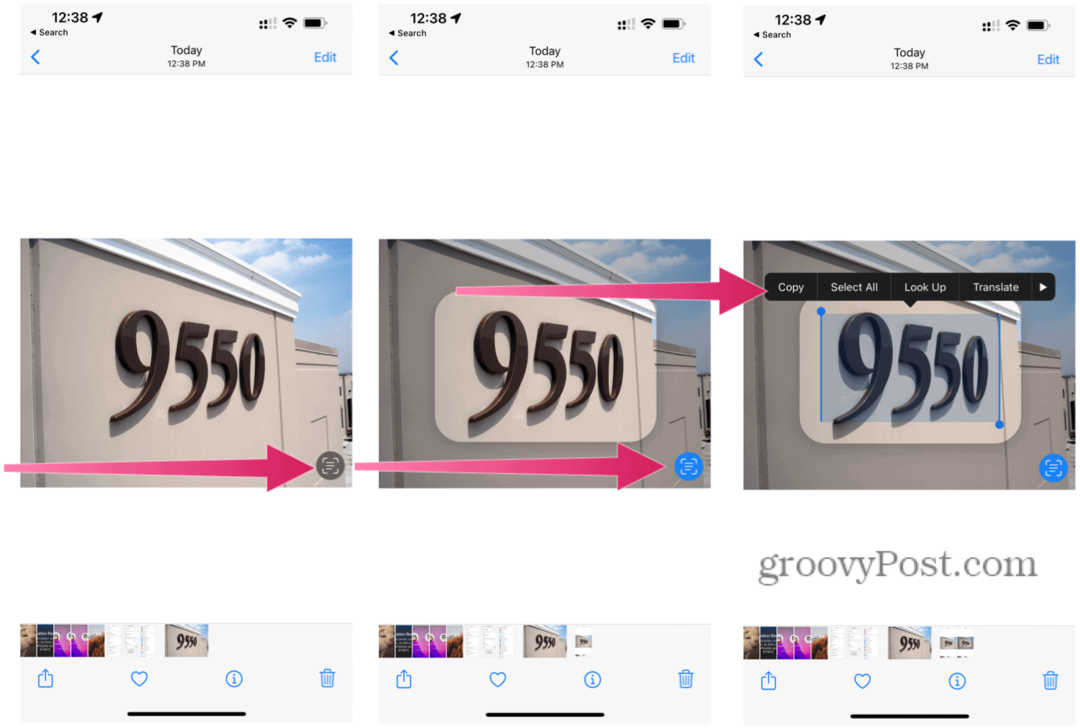
Kako poklicati ali poslati e-pošto
Ko na fotografiji ali sliki vidite telefonsko številko ali e-poštni naslov, jih lahko kliknete, da pokličete ali pošljete sporočilo.
Če želite poklicati ali poslati e-pošto z uporabo sporočila v živo:
- Izberite slika v spletni aplikaciji Fotografije, ki vsebuje besedilo.
- Kliknite na indikatorska ikona.
- Dotaknite se telefonska številka oz email naslov.
- Za telefonske klice tapnite Call; za e-pošto izberite Pošlji sporočilo. Odvisno od povezave boste morda videli tudi besedilo za Pokliči FaceTime ali Dodaj v stike.
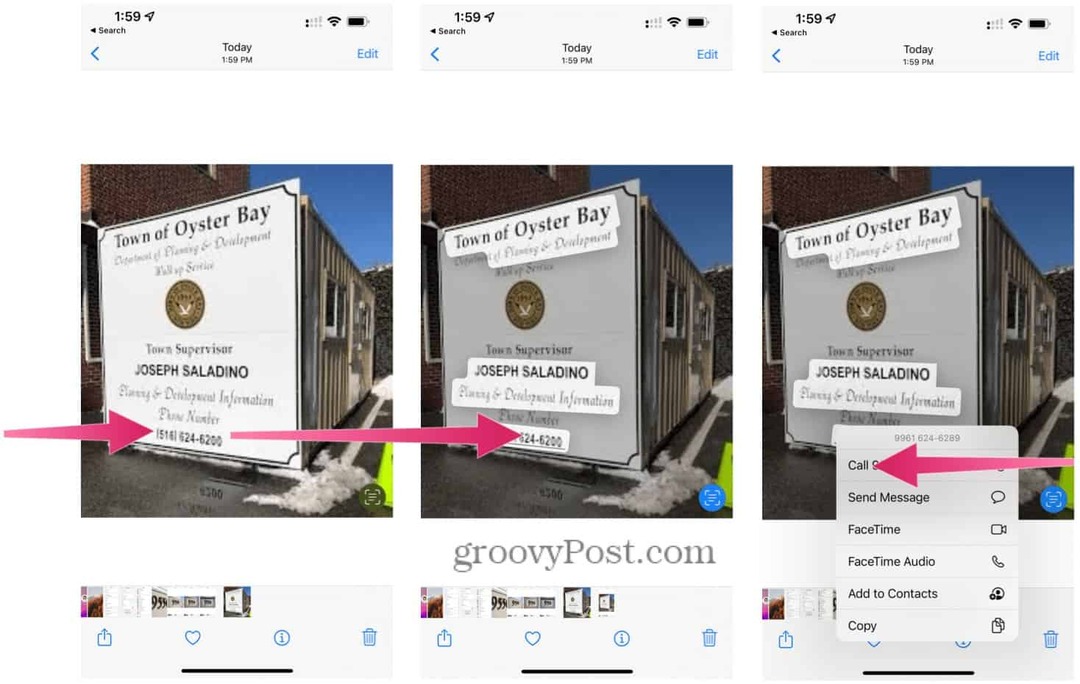
Kako prevesti besedilo z uporabo živega besedila
Z orodjem za prevajanje v Live Text lahko prevajate besedilo na fotografijah in drugih slikah ter ga prevajate v številne druge jezike. Sem spadajo evropski jeziki, kot sta francoščina in italijanščina, pa tudi drugi svetovni jeziki, kot je kitajščina.
Če želite prevesti besedilo s funkcijo Live Text:
- Izberite slika v spletni aplikaciji Fotografije, ki vsebuje besedilo.
- Kliknite na indikatorska ikona.
- Dotaknite se in pridržite beseda in premaknite prijemalne točke, kot je potrebno, da prilagodite svojo izbiro.
- Izberite Prevesti.
- Dotaknite se Nadaljuj, po potrebi izberite jezik za prevod besedila. Ali pa izberite Spremeni jezik.
Opomba: Morda boste morali najprej prenesti jezik(e) za prevajanje. Če želite to narediti, upoštevajte vsa dodatna navodila na zaslonu.
Kako iskati po slovarju ali na spletu
Če želite izvedeti več informacij o temi, lahko uporabite tudi živo besedilo. Če vaša slika vsebuje besedilo o temi, jo lahko uporabite za iskanje po spletu. Če gre za eno samo besedo, bo vaš iPhone namesto tega preveril lokalni slovar.
Za iskanje v spletu z uporabo besedila v živo:
- Odprite aplikacijo Fotografije in izberite sliko, ki vsebuje besedilo, ki ga želite poiskati v spletu.
- V aplikaciji pritisnite indikatorska ikona.
- Izberite besedo ali številko na svoji sliki, tako da jo v celoti izberete z uporabo prijemalnih točk na obeh koncih.
- Dotaknite se Poglej gor možnost iskanja na spletu.
Če ste s funkcijo Poišči eno besedo izbrali, se bo prikazal slovar. V nasprotnem primeru boste videli seznam predlaganih spletnih mest in drugih virov za to temo.
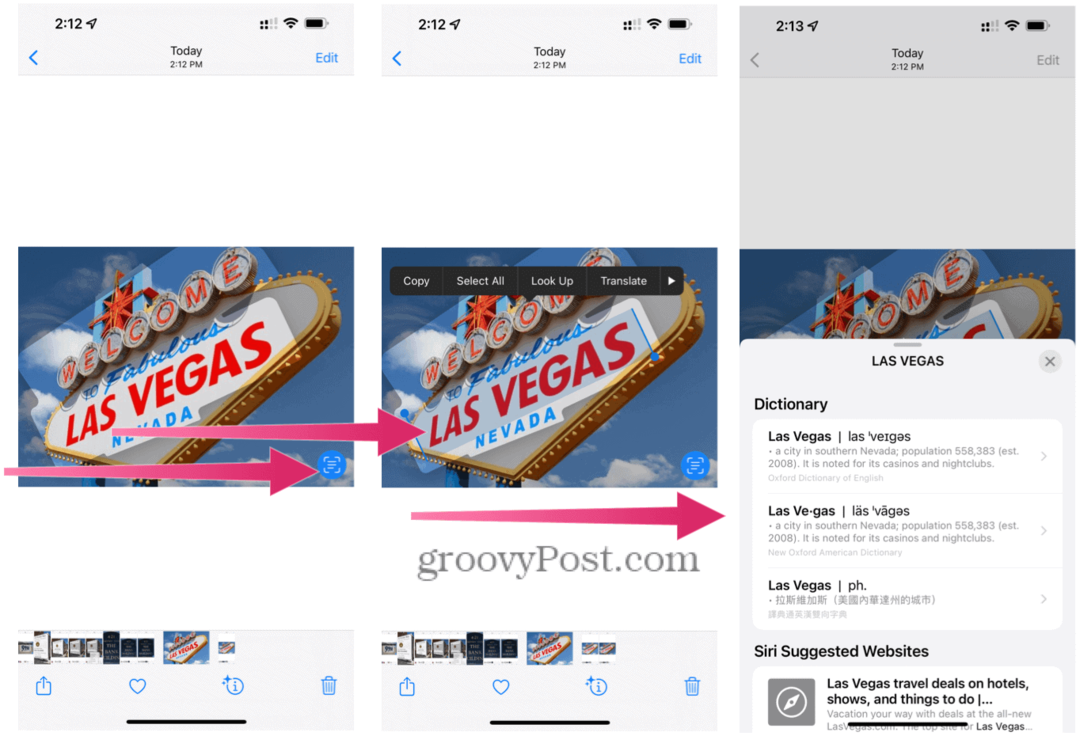
Kako uporabljati vizualno iskanje z besedilom v živo
Končno lahko izveste več o predmetih na fotografiji z uporabo Vizualni pogled navzgor orodje. Ti lahko vključujejo znamenitosti, rastline, hišne ljubljenčke ali druge predmete na vaši fotografiji.
Če želite uporabiti funkcijo vizualnega iskanja v živo besedilo:
- Odprite svojo fotografija v aplikaciji Fotografije.
- Dotaknite se Gumb Visual Up.
- Izberite ikona ki se prikaže na ali pod fotografijo. Primeri ikon so tace za hišne ljubljenčke in živali ter ikona listov za rastline in rože.
Če ni gumba Visual Look Up, na fotografiji ali sliki ni nobenih prepoznavnih predmetov.
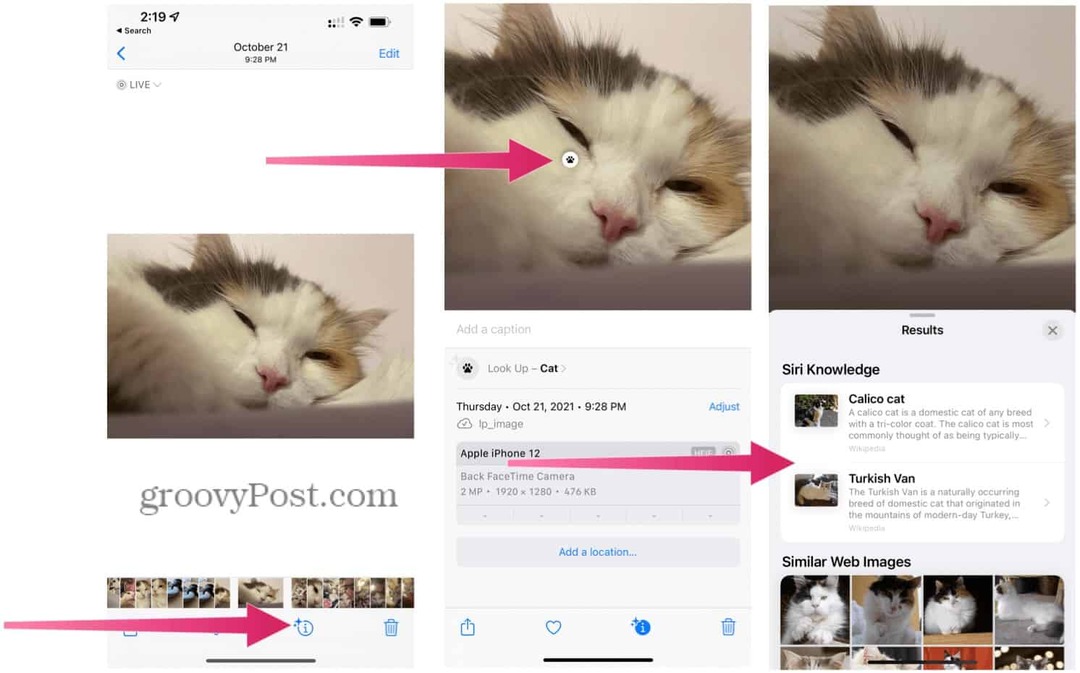
Uporaba besedila v živo na drugih platformah
Besedilo v živo lahko uporabljate na napravah iPhone in iPad, vendar je ta funkcija na voljo tudi v računalnikih Mac, ki uporabljajo Monterey in novejše.
S funkcijo Live Text lahko znake na fotografiji ali sliki izrežete in prilepite ali opravite telefonski klic. Uporabite lahko tudi vgrajeno prevajalsko orodje in izveste več o kraju, zgradbi ali drugem objektu. Z Visual Look Up lahko izveste več o živalih, krajih in še veliko več. Obe orodji sta dragoceni dodatki za iPhone, iPad in Mac.
Apple je leta 2021 z iOS 15 prinesel veliko na mizo in veliko je novih, skrite funkcije iOS 15 lahko poskusite. Če vas skrbi, da vam bodo sledili na spletu, se boste morda želeli naučiti kako ustaviti sledenje oglasom na vašem iPhoneu.
Kako najti ključ izdelka za Windows 11
Če morate prenesti ključ izdelka za Windows 11 ali ga potrebujete samo za čisto namestitev operacijskega sistema,...
Kako počistiti predpomnilnik, piškotke in zgodovino brskanja v brskalniku Google Chrome
Chrome odlično shranjuje vašo zgodovino brskanja, predpomnilnik in piškotke, da optimizira delovanje brskalnika v spletu. Njeno je, kako ...
Ujemanje cen v trgovini: kako priti do spletnih cen med nakupovanjem v trgovini
Nakup v trgovini ne pomeni, da morate plačati višje cene. Zahvaljujoč garanciji za ujemanje cen lahko dobite spletne popuste med nakupovanjem v...
Kako podariti naročnino Disney Plus z digitalno darilno kartico
Če ste uživali v Disney Plus in ga želite deliti z drugimi, tukaj je opisano, kako kupiti naročnino Disney+ Gift za ...
